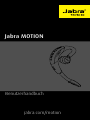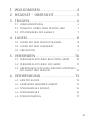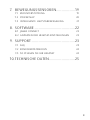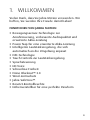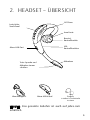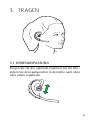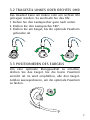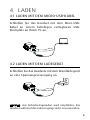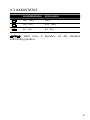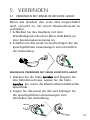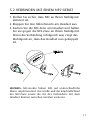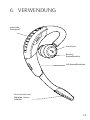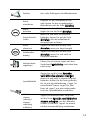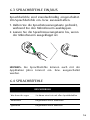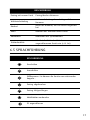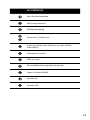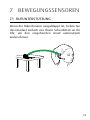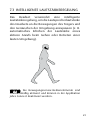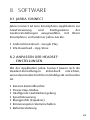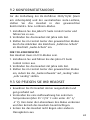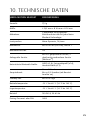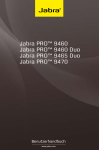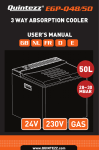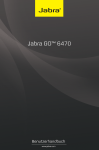Download Datenblatt Jabra MOTION UC deutsch
Transcript
Jabra motion Benutzerhandbuch jabra.com/motion 3.1Höhenanpassung 6 3.2 Tragestil linkes oder rechtes Ohr 7 3.3POSITIONIEREN DES EARGELS 7 Deutsch 1.Willkommen.....................................4 2. HEADSET – ÜBERSICHT.......................5 3.tragen.............................................. 6 4.laden................................................ 8 4.1Laden mit dem Micro-USB-Kabel 8 4.2Laden mit dem Ladegerät 8 4.3Akkustatus 9 5.Verbinden.......................................10 5.1 VERBINDEN mit einem Bluetooth-Gerät 10 5.2 VERBINDEN mit einem NFC-GERÄT 11 5.3 Übertragen von audio-inhalten zwischen NFC-Gerät und Headset 12 6.Verwendung.................................. 13 6.1BESETZTLEUCHTE 15 6.2 Annehmen mehrerer Anrufe 15 6.3 Sprachbefehle ein/aus 16 6.4SPRACHBEFEHLE 16 6.5Sprachführung 17 2 7.1Rufunterstützung 19 7.2POWER NAP 20 7.3Intelligente Lautstärkeregelung 21 8.Software........................................22 8.1 jabra connect 22 8.2 Anpassen der Headset-Einstellungen 22 Deutsch 7.Bewegungssensoren..................19 9.SUPPORT...........................................23 9.1FAQ 23 9.2Konformitätsmodus 24 9.3 So pflegen Sie Ihr Headset 24 10.Technische Daten..........................25 3 Vielen Dank, dass Sie Jabra Motion verwenden. Wir hoffen, Sie werden Ihre Freude damit haben! FUNKTIONEN VON JABRA MOTION Deutsch 1. Willkommen Bewegungssensor-Technologie zur Anrufsteuerung, verbesserte Audioqualität und erweiterte Akku-Leistung Power Nap für eine erweiterte Akku-Leistung Intelligente Lautstärkeregelung, die sich automatisch an die Umgebung anpasst NFC-Technologie Touch Controls zur Lautstärkeregelung Sprachsteuerung HD Voice Schnurlose Freiheit Noise Blackout™ 3.0 Wind-Lärmschutz Jabra SafeTone™ Besetzt-Kontrollleuchte Höhenverstellbar für eine perfekte Passform 4 NFC-Zone LautstärkeTouchPanel Deutsch 2. HEADSET – ÜBERSICHT Anruftaste BesetztKontrollleuchte LEDKontrollleuchten Micro-USB-Port Mikrofone Taste Sprache und Mikrofon stumm schalten Wandladegerät  Micro-USB-Kabel  Eargels 3 Größen für individuelle Passform HINWEIS: Das gesamte Zubehör ist auch auf jabra.com erhältlich. 5 Deutsch 3. tragen 3.1 Höhenanpassung Sorgen Sie für die optimale Passform für Ihr Ohr – indem Sie den Lautsprecher in der Höhe nach oben oder unten regulieren. 6 Das Headset kann am linken oder am rechten Ohr getragen werden. So wechseln Sie das Ohr: 1.Ziehen Sie den Lautsprecher ganz nach unten. 2.Drehen Sie den Lautsprecher 180°. 3.Drehen Sie am Eargel, bis die optimale Passform gefunden ist.  Deutsch 3.2Tragestil linkes oder rechtes Ohr 3.3POSITIONIEREN DES EARGELS Um eine optimale Klangqualität zu erhalten, drehen Sie das Eargel, bis die beste Passform erreicht ist. Es wird empfohlen, alle drei EargelGrößen auszuprobieren, um die optimale Passform zu finden. 7 4.1 Laden mit dem Micro-USB-Kabel Schließen Sie das Headset mit dem Micro-USBKabel an einem beliebigen verfügbaren USBSteckplatz an Ihrem PC an. Deutsch 4. laden 4.2Laden mit dem Ladegerät Schließen Sie das Headsets mit dem Wandladegerät an eine Spannungsversorgung an. HINWEIS: Aus Sicherheitsgründen wird empfohlen, das Headset während des Ladevorgangs nicht zu verwenden. 8 In Verwendung Beim laden 50% - 100% 100% 10% - 50% 50% - 100% 0% - 10% 0% - 50% Deutsch 4.3Akkustatus Hinweis: Nach max. 2 Stunden ist das Headset vollständig geladen. 9 5.1 VERBINDEN mit einem Bluetooth-Gerät Wenn das Headset das erste Mal eingeschaltet wird, versucht es, mit einem Bluetooth-Gerät zu verbinden. 1.Schließen Sie das Headsets mit dem Wandladegerät oder dem Micro-USB-Kabel an eine Spannungsversorgung an. 2.Schalten Sie das Gerät ein und befolgen Sie die sprachgeführten Anweisungen zum Herstellen der Verbindung. Deutsch 5. Verbinden  Manuelles verbinden mit einem Bluetooth-Gerät 1.Drücken Sie die Taste Anrufen und klappen Sie den Mikrofonarm aus. Lassen Sie die Taste Anrufen los, wenn die Bluetooth-Kontrollleuchte blau blinkt. 2.Tragen Sie das Gerät am Ohr und befolgen Sie die sprachgeführten Anweisungen zum Herstellen der Verbindung.  10 1.Stellen Sie sicher, dass NFC an Ihrem Mobilgerät aktiviert ist. 2.Klappen Sie den Mikrofonarm am Headset aus. 3.Suchen Sie die NFC-Zone am Headset und halten Sie sie gegen die NFC-Zone an Ihrem Mobilgerät. Wenn die Verbindung erfolgreich war, zeigt das Mobilgerät an, dass das Headset nun gekoppelt ist. Deutsch 5.2VERBINDEN mit einem NFC-GERÄT NFC-Zone  Hinweis: NFC-Geräte haben NFC auf unterschiedliche Weise implementiert. Die Größe und die Empfindlichkeit der NFC-Zone sowie die Art des Verbindens mit dem Headset können zwischen Geräten variieren. 11 Um Audio-Inhalte zum oder vom Headset zu übertragen, halten Sie die NFC-Zonen des verbundenen NFC-Geräts und des Headsets aneinander. Das Übertragen der Audio-Inhalte wurde nun ausgeführt: Deutsch 5.3Übertragen von audio-inhalten zwischen NFC-Gerät und Headset Zum Headset vom NFC-Gerät oder Zum NFC-Gerät vom Headset Hinweis: NFC-Geräte haben NFC auf unterschiedliche Weise implementiert. Je nach NFC-Gerät ist diese Funktion möglicherweise nicht verfügbar. 12 Deutsch 6. Verwendung  LautstärkeTouchpanel Anruftaste BesetztKontrollleuchte LED-Kontrollleuchten Taste Sprache und Mikrofon stumm schalten 13 Aus- oder Einklappen des Mikrofonarms Anruf annehmen Klappen Sie den Mikrofonarm aus oder tippen Sie bei ausgeklapptem Mikrofonarm auf die Taste Anrufen Anruf beenden Klappen Sie den Mikrofonarm ein oder tippen Sie auf die Taste Anrufen GesprächszeitStatus Deutsch Ein/Aus Wenn Sie sich nicht im Gespräch befinden, tippen Sie auf die Taste Anrufen, um die verbleibende Gesprächszeit zu hören. Tippen Sie zwei Mal auf die Taste Anruf abweisen Anrufen, wenn ein Anruf eingeht Wahlwiederholung Anrufen, wenn Sie sich nicht im Hörlautstärke regulieren Fahren Sie mit einem Finger auf dem TouchPanel Lautstärke nach oben bzw. nach unten Tippen Sie zwei Mal auf die Taste Gespräch befinden Tippen Sie auf die Taste Sprache und Mikrofon stumm schalten, Sprachbefehle Mikrofon stumm schalten/ Stummschaltung aufheben wenn Sie sich nicht in einem Gespräch befinden. Halten Sie die Taste gedrückt, bis Sie mit die Aufforderung „Sagen Sie einen Befehl“ hören. Sagen Sie „Was kann ich sagen“, um eine umfassende Liste der Sprachbefehle zu erhalten Tippen Sie während eines Gesprächs auf die Taste Sprache und Mikrofon stumm schalten, um das Mikrofon stumm zu schalten. Tippen Sie erneut, um die Stummschaltung aufzuheben. 14 Die Besetzt-Kontrollleuchte hat zwei Funktionen: Anzeige eingehender Anrufe (schnell blinkendes rotes Licht) Anzeige wenn besetzt (langsam blinkendes rotes Licht) Deutsch 6.1BESETZTLEUCHTE Hinweis: Die Besetzt-Kontrollleuchte kann mit der Applikation Jabra Connect ein- bzw. ausgeschaltet werden. 6.2Annehmen mehrerer Anrufe Mit dem Headset können Sie mehrere Anrufe gleichzeitig annehmen. Das aktuelle Gespräch beenden und den eingehenden Anruf annehmen Tippen Sie auf die Taste Anrufen Umschalten zwischen gehaltenem und aktivem Anruf Drücken Sie auf die Taste Anrufen und halten Sie diese (2 s) gedrückt. Aktuelles Gespräch auf Warten setzen und den eingehenden Anruf annehmen Drücken Sie auf die Taste Anrufen und halten Sie diese (2 s) gedrückt. Eingehenden Anruf abweisen Tippen Sie zwei Mal auf die Taste Anrufen 15 Sprachbefehle sind standardmäßig eingeschaltet. Um Sprachbefehle ein- bzw. auszuschalten: 1.Halten Sie die Sprachsteuerungstaste gedrückt, während Sie den Mikrofonarm ausklappen. 2.Lassen Sie die Sprachsteuerungstaste los, wenn der Mikrofonarm ausgeklappt ist. Deutsch 6.3Sprachbefehle ein/aus  Hinweis: Die Sprachbefehle können auch mit der Applikation Jabra Connect ein- bzw. ausgeschaltet werden. 6.4SPRACHBEFEHLE Beschreibung Was kann ich sagen Sie hören eine Liste mit allen Sprachbefehlen Annehmen Eingehenden Anruf annehmen Ignorieren Eingehenden Anruf abweisen 16 Pairing mit neuem Gerät Pairing-Modus aktivieren Wahlwiederholung Wahlwiederholung der zuletzt gewählten Nummer Rückruf Anruf der Nummer, die Sie zuletzt angerufen hat Akku Abhören des aktuellen Akku-Status Abbrechen Abbrechen des Sprachbefehls Telefonbefehle Schaltet die Telefonbefehle des angeschlossenen Geräts ein (z. B. Siri) Deutsch Beschreibung 6.5Sprachführung Beschreibung  Einschalten  Ausschalten  Willkommen. Sie können die Geräte nun miteinander koppeln...  Pairing abgebrochen  Pairing fehlgeschlagen  Mobiltelefon verbunden  PC angeschlossen 17  Zwei Geräte verbunden  Nicht angeschlossen  Wahlwiederholung   Stumm ein / Stumm aus  Anruf von (Name oder Nummer aus dem TelefonAdressbuch)  Unbekannter Anrufer  Akku fast leer  Ihre verbleibende Gesprächszeit beträgt...  Sagen Sie einen Befehl  Sprache AN  Sprache AUS Deutsch Beschreibung 18 7.1 Rufunterstützung Wenn der Mikrofonarm ausgeklappt ist, heben Sie das Headset einfach von Ihrem Schreibtisch an Ihr Ohr, um den eingehenden Anruf automatisch anzunehmen. Deutsch 7. Bewegungssensoren 19 Zur Verlängerung der Akkulebensdauer klappen Sie bei Nichtgebrauch des Headsets den Mikrofonarm immer ein. Das Headset wechselt in den Ruhemodus, wenn der Mikrofonarm ausgeklappt bleibt und es 60 Minuten lang (bei Bluetooth-Verbindung) bzw. 5 Minuten (ohne Bluetooth-Verbindung) nicht bewegt wurde. Das Headset zeigt „Ausschalten“ an, wenn es in den Power-Nap-Modus wechselt. Deutsch 7.2POWER NAP Um den Power-Nap-Modus abzubrechen, bewegen Sie das Headset oder heben Sie es auf. Das Headset zeigt „Einschalten“ an, wenn es den Power-NapModus verlässt. HINWEIS: Wenn sich das Headset 24 Stunden lang im Ruhemodus befindet, schaltet es sich automatisch aus, um den Akku 100 % zu schonen. Um das Headset wieder einzuschalten, klappen Sie den Mikrofonarm ein und dann wieder aus. 20 Das Headset verwendet eine intelligente Lautstärkeregelung, um die Lautsprecherlautstärke des Headsets an die Bewegungen des Trägers und den Geräuschen der Umgebung anzupassen (z. B. automatisches Erhöhen der Lautstärke eines aktiven Anrufs beim Gehen oder Betreten einer lauten Umgebung). Deutsch 7.3Intelligente Lautstärkeregelung HINWEIS: Die Bewegungssensor-Bedienelemente sind standardmäßig aktiviert und können in der Applikation Jabra Connect deaktiviert werden. 21 8.1jabra connect Jabra Connect ist eine Smartphone-Applikation zur Anrufsteuerung und Konfiguration der Geräteeinstellungen ausgewählter, mit Ihrem Smartphone verbundener Jabra-Geräte. Deutsch 8. Software Android-Download – Google Play iOS-Download – App Store 8.2Anpassen der HeadsetEinstellungen Mit der Applikation Jabra Connect lassen sich die Headset-Einstellungen individuell einrichten, wenn das Headset mit Ihrem Mobilgerät verbunden ist. Besetzt-Kontrollleuchte Power-Nap-Modus Intelligente Lautstärkeregelung Sprachsteuerung Klangprofile (Equalizer) Erinnerungston Stummschalten Rufunterstützung 22 9.1 FAQ Sehen Sie sich die umfangreichen FAQ auf Jabra. com/motion an. Deutsch 9. SUPPORT F Warum höre ich knisternde Geräusche? A Bluetooth ist eine Funktechnik, d. h., dass sie empfindlich auf Gegenstände reagiert, die sich zwischen dem Headset und dem angeschlossenen Gerät befinden. Stellen Sie sicher, dass das Headset und das angeschlossene Gerät den richtigen Abstand haben (bis zu 100 Meter oder 300 Fuß). F Wie groß ist die Reichweite des Headsets? A Bei Gesprächen mit (den meisten) Bluetooth-Geräten beträgt die Reichweite bis zu 10 Meter oder 33 Fuß. F Warum höre ich nichts? A Möglicherweise müssen Sie die Lautstärke erhöhen, oder stellen Sie sicher, dass das Headset mit einem Gerät verbunden ist. FIch habe Probleme mit der Bluetooth-Verbindung A Überprüfen Sie das Bluetooth-Menü Ihres Mobilgeräts und löschen/vergessen Sie das Headset. Verbinden Sie das Headset erneut mit Ihrem Bluetooth-Gerät, indem Sie die Bluetooth-Verbindungshinweise befolgen. 23 Für die Einhaltung der EU-Richtlinie 2003/10/EC (Lärm am Arbeitsplatz) und der australischen G616-Leitlinie, stellen Sie das Headset in den gewünschten Konformitäts- bzw. Leitlinien-Modus. Deutsch 9.2Konformitätsmodus 1. Installieren Sie das Jabra PC Suite Control Center und führen Sie es aus. 2.Verbinden Sie das Headset mit Jabra Link 360. 3.Stellen Sie im Control Center den gewünschten Modus durch das Anklicken des Kästchens „SafeTone-Schutz“ im Abschnitt „Audio-Schutz“ ein. Für TCO-Konformität Das Headset muss im TCO-Modus sein. 1. Installieren Sie und führen Sie das Jabra PC Suite Control Center aus. 2.Verbinden Sie das Headset mit Jabra Link 360. 3.Stellen Sie im Control Center den gewünschten Modus ein, indem Sie die „Funkreichweite" auf „niedrig“ oder „sehr niedrig“ stellen. 9.3So pflegen Sie Ihr Headset Bewahren Sie Ihr Headset immer ausgeschaltet und gut geschützt auf. Vermeiden Sie eine Aufbewahrung bei extremen Temperaturen (über 35° C/95° F oder unter -20° C/ -4° F). Dies kann die Lebensdauer des Akkus verkürzen und den Betrieb des Headsets beeinträchtigen. Setzen Sie das Headset nicht Regen oder anderen Flüssigkeiten aus. 24 Jabra MOTION Headset Beschreibung Gewicht: 17,5 g Maße: L 53,5 mm x B 16 mm x H 24 mm Mikrofone: 2 Mikrofone mit KugelformRichtcharakteristik mit Jabra Noise Blackout-Technologie Lautsprecher: Micro-Dynamic, 14,8mm Reichweite: Bis zu 100 m (300 Fuß), Klasse 1 Bluetooth-Version: 4.0 Gekoppelte Geräte: Bis zu 8 gespeicherte Geräte, 2 gleichzeitig verbundene Geräte (MultiuseTM) Unterstützte Bluetooth-Profile: A2DP (v1.6), Freisprechprofil (v1.6), Headset-Profil (v1.2) Gesprächszeit: Bis zu 7 Stunden Bis zu 5,5 Stunden (mit BesetztLeuchte an) Standby-Zeit: Bis zu 15 Tage Betriebstemperatur: -10 °C bis 60 °C (14 °F bis 140 °F) Lagertemperatur: -10 °C bis 60 °C (14 °F bis 140 °F) Netzteil 100-240 V, 50-60 Hz Pairing-Passwort oder PIN: 0000 Deutsch 10.Technische Daten 25